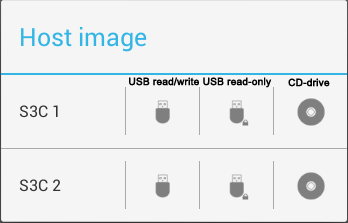Iso mount для android
Краткое описание:
Монтирование USB-OTG флешек, SD-карт с файловыми системами exFAT, NTFS(только чтение). Имеет полнофункциональный 1/2-панельный файловый менеджер. Не требует ROOT.
MLUSB Mounter является файл-менеджером родом из Японии, для выполнения файловых операций на смартфоне и планшете.
Вы можете легко выполнять резервное копирование и копирование важных фотографий и видео, музыки в смартфоне и планшете на USB жесткий диск или USB флэш-накопитель, SD карту через устройство чтения карт (далее также USB-устройств).
Используя два экрана (2 панели), вы можете управлять файлами, не теряя источник копирования и назначения, из смартфона и планшета на USB устройства, с устройства USB на смартфон и планшет, вы можете организовать ваши файлы эффективно с интуитивно понятным управлением.
* Вы можете использовать устройство USB в таких как Nexus!
Nexus пользователи, которые, к сожалению, были не в состоянии использовать устройства USB и SD карты, вы можете организовать ваши файлы свободно используя MLUSB Mounter. При использовании устройств USB и интуитивно понятное управление, повысить удобство работы с Nexus. Кроме того, Android 4.4 или более поздней версии ограничен записи на карту памяти, но MLUSB монтажник реализовать писать на карту памяти через читателя USB SD карты.
* Можно также использовать жесткий диск USB (Файловая система NTFS, EXFAT) ПК!
MLUSB Mounter поддерживает NTFS и EXFAT, так что вы можете легко получить доступ к файловой системе ПК, к которой не было доступа до сих пор. Вы можете носить вместе с смартфона также ваши любимые файлы на вашем компьютере.
* Можно USB устройства легко вставлять и удалять!
MLUSB Mounter усиливает безопасность, вы можете отключить устройства USB без громоздкого процесса демонтирования, даже тогда, когда к USB устройству не обращаетесь.
* Обзор функций
Копирование, перемещение, удаление, переименование, показать свойства, поиск файлов, тип носителя
* Особенности
— Доступ к устройству USB в серии Nexus не сможет переместить файл.
— Различные файловые системы: Поддержка NTFS (* 1), EXFAT, FAT32 и FAT.
— Лёгкое и интуитивное управление.
— Операции Easy File, также имеет два режима отображения экрана.
— Быстрое копирование файла.
— Быстрый доступ к нужному файлу, используя категории отображение файла (фото, видео и музыка).
— Необходимые файлы можно найти сразу на функцию сортировки, эскизов и функции поиска файлов.
— Нет необходимости размонтировать, можно легко удалить USB устройства (* 2).
* 1: NTFS только для чтения, * 2: когда к устройству USB не обращались
* Совместимые модели и устройства
— Модели / OS
Смартфон, планшет с установленой Android 2.2 или более поздней версии
* MLUSB Mounter требует модели оснащены функцией хоста USB и Android 3.1 или более поздней версии.
— Устройства
Встроенная память, SD карта
USB флэш-накопитель, USB жесткий диск и USB кард-ридер, совместимый с USB системой хранения.
Требуется Android: 2.2+
Русский интерфейс: Нет
версия: 1.30.005 MLUSB Mounter (Пост kljovyj #49627270)
Версия: 1.47.001 Unlocked MLUSB Mounter (Пост sserratty #68306312)
версия: 1.44.001 Unlocked MLUSB Mounter (Пост Alex0047 #58520953)
версия: 1.43.001 Unlocked MLUSB Mounter (Пост Giacomino #56540753)
версия: 1.06.001 MLUSB Mounter (Пост julia230987 #41972437)
версия: 1.02.002 (eng)
Сообщение отредактировал vovanKARPO — 19.04.18, 22:42
Источник
DriveDroid
DriveDroid. Небольшое приложение для эмуляции подключенной к компьютеру флешки, на которую записан выбранный вами .iso или .img образ диска. Проще говоря, если у вас нет CD/DVD диска или свободной флешки, а загрузить компьютер с образа надо — нужная вещь.
Для работы приложения нужен смартфон с версией Андроид — 2.2, root доступом, usb-кабель и прошивка, поддерживающая UMS (USB Mass Storage Support).
Какие образы подходят?
На некоторых устройствах/ядрах уже введена и тестируется полная эмуляция CD-дисковода, с ней должен запуститься любой образ.
Если у вас не появилась эта опция эмуляции, то всё равно подойдут практически все образы с гибридным загрузчиком (это в основном свежие образы linux дистрибутивов). Если вы хотите запустить установку Win 7, WinXP, загрузить какие-то live windows-based дистрибутивы или же запустить любой не гибридный образ — используйте способ, описанный ниже.
Как пользоваться DriveDroid?
1. Загружаете на телефон ISO или IMG образ (также можно скачать из списка в самом приложении, там в основном linux-based дистрибутивы).
2. В DriveDroid выбираете нужный образ.
3. Подключаете смартфон к компьютеру (Подключать USB — накопитель НЕ нужно, см рисунок).
4. Выбираете в BIOS загрузку со смартфона.
Запись и запуск практически любого образа.
1. В DriveDroid создаём пустой образ размером чуть больше целевого. Если директория с образами находится в FAT32 разделе размер образа не должен превышать 4 GB. Чем больше размер образа — тем дольше он будет создаваться.
2. Подключаем смартфон к компьютеру, в DriveDroid выбираем созданный образ, монтируем в режиме read-write. Телефон предложит подключиться в режиме USB-накопителя, а компьютер — отформатировать подключенный накопитель. На оба предложения отвечаем отказом.
3. Открываем целевой образ в UltraISO, выбираем «Самозагрузка — Записать образ жёсткого диска». В появившемся меню выбираем наш диск, метод записи USB-HDD+ и нажимаем записать.
4. Далее по инструкции сверху подключаем телефон к компьютеру и загружае мся с целевого образа.
Скачать приложение DriveDroid на Андроид бесплатно вы можете по ссылке ниже.
Разработчик: Softwarebakery
Платформа: Android ( Зависит от устройства )
Язык интерфейса: Английский, Русский (RUS)
Root: Нужен
Состояние: Free (Бесплатно), PRO
Источник
Монтирование в Android
Если вы пользовались операционной системой Linux, а потом у вас появилось устройство Android у вас наверное возникал вопрос как использовать такую полезную функцию как монтирование в Android. Поскольку Android основан на ядре Linux он поддерживает большинство его функций, но не все они открыты обычному пользователю, а для некоторых необходим root доступ. В этой инструкции я опишу монтирование флешек, файлов и папок в Android.
Монтирование флешек в Android
Это делается очень просто с помощью меню Настройки. Откройте настройки системы, затем перейдите в пункт Память:
В низу есть пункт подключить карту памяти, он станет активным при подключении флешки:
Вот так это делается. Но если вы хотите примонтировать флешку из терминала, возникнут кое какие проблемы. Первое — в системе по умолчанию нет приложения терминала, но его не сложно установить из GooglePlay. Второе — нужно узнать имя файла флешки, в Linux имена стандартны, но в Android для каждой прошивки флешка может называться по разному. Третье — стандартная команда mount имеет не совсем привычный синтаксис.
И так приступим. Откройте GooglePlay и установите Android Terminal Emulator если еще этого не сделали. Затем нам нужно будет узнать имя файла флешки. Самый надежный способ это сделать снимок каталога /dev/block/ со вставленной флешкой и без нее, а затем сравнить эти файлы:
Делаем первый снимок:
Вынимаем флешку и делаем второй снимок:
Сравнивать файлы вручную дело трудное, казалось бы можно использовать стандартную в Linux утилиту diff, но в Android по умолчанию ее нет. Можно установить BusyBox, который добавляет джентельменский набор консольных утилит в систему. Или можно использовать андроид приложение для сравнения файлов например DiffTool
Сравниваем с помощью diff:
Или с помощью Diff Tools:
Здесь mmcnlk1 — имя устройства флешки, mmcnlk1p1 -имя раздела на флешке, такой себе аналог sda и sda1 для андроид. У вас может выглядеть по другому. Теперь когда мы знаем имя флешки можно монтировать:
Перед вводом команды необходимо получить права рут с помощью команды su. Файловую систему указывать обязательно, иначе получите ошибку синтаксиса. Доступны еще опции -r — монтировать в режиме только чтение, -w монтирование в режиме записи, -o дополнительные опции, аналогичны таковым в linux.
Монтирование файлов образов
Иногда возникает необходимость посмотреть содержание образа диска на телефоне, но сделать это на первый взгляд не так то просто. Монтировать образы в Android можно с помощью консоли или Android приложения. Для монтирования с помощью терминала наберите:
$ mount -t iso9660 -o ro,loop /имя_файла.iso /точка_монтирования
Но здесь есть один нюанс — ядро должно поддерживать монтирование loop устройств. Как и в предыдущем случае необходимо получить root права с помощью команды su, -t — это файловая система образа.
Также можно просматривать образы с помощью приложения ISO Extractor.
Монтирование папок
Наверное это самое легкое в этой статье. Для монтирования из терминала наберите:
Также существует множество утилит для монтирования папок например FolderMount.
Теперь вы знаете какие чудеса можно творить с помощью консоли в Android. Но это еще только маленькая частичка. Консоль Android не смотря на все ограничения позволяет делать очень интересные вещи, но об этом уже в следующих статьях.
Источник
Iso mount для android
Краткое описание:
Монтирование USB-OTG флешек, SD-карт с файловыми системами exFAT, NTFS(только чтение). Имеет полнофункциональный 1/2-панельный файловый менеджер. Не требует ROOT.
MLUSB Mounter является файл-менеджером родом из Японии, для выполнения файловых операций на смартфоне и планшете.
Вы можете легко выполнять резервное копирование и копирование важных фотографий и видео, музыки в смартфоне и планшете на USB жесткий диск или USB флэш-накопитель, SD карту через устройство чтения карт (далее также USB-устройств).
Используя два экрана (2 панели), вы можете управлять файлами, не теряя источник копирования и назначения, из смартфона и планшета на USB устройства, с устройства USB на смартфон и планшет, вы можете организовать ваши файлы эффективно с интуитивно понятным управлением.
* Вы можете использовать устройство USB в таких как Nexus!
Nexus пользователи, которые, к сожалению, были не в состоянии использовать устройства USB и SD карты, вы можете организовать ваши файлы свободно используя MLUSB Mounter. При использовании устройств USB и интуитивно понятное управление, повысить удобство работы с Nexus. Кроме того, Android 4.4 или более поздней версии ограничен записи на карту памяти, но MLUSB монтажник реализовать писать на карту памяти через читателя USB SD карты.
* Можно также использовать жесткий диск USB (Файловая система NTFS, EXFAT) ПК!
MLUSB Mounter поддерживает NTFS и EXFAT, так что вы можете легко получить доступ к файловой системе ПК, к которой не было доступа до сих пор. Вы можете носить вместе с смартфона также ваши любимые файлы на вашем компьютере.
* Можно USB устройства легко вставлять и удалять!
MLUSB Mounter усиливает безопасность, вы можете отключить устройства USB без громоздкого процесса демонтирования, даже тогда, когда к USB устройству не обращаетесь.
* Обзор функций
Копирование, перемещение, удаление, переименование, показать свойства, поиск файлов, тип носителя
* Особенности
— Доступ к устройству USB в серии Nexus не сможет переместить файл.
— Различные файловые системы: Поддержка NTFS (* 1), EXFAT, FAT32 и FAT.
— Лёгкое и интуитивное управление.
— Операции Easy File, также имеет два режима отображения экрана.
— Быстрое копирование файла.
— Быстрый доступ к нужному файлу, используя категории отображение файла (фото, видео и музыка).
— Необходимые файлы можно найти сразу на функцию сортировки, эскизов и функции поиска файлов.
— Нет необходимости размонтировать, можно легко удалить USB устройства (* 2).
* 1: NTFS только для чтения, * 2: когда к устройству USB не обращались
* Совместимые модели и устройства
— Модели / OS
Смартфон, планшет с установленой Android 2.2 или более поздней версии
* MLUSB Mounter требует модели оснащены функцией хоста USB и Android 3.1 или более поздней версии.
— Устройства
Встроенная память, SD карта
USB флэш-накопитель, USB жесткий диск и USB кард-ридер, совместимый с USB системой хранения.
Требуется Android: 2.2+
Русский интерфейс: Нет
версия: 1.30.005 MLUSB Mounter (Пост kljovyj #49627270)
Версия: 1.47.001 Unlocked MLUSB Mounter (Пост sserratty #68306312)
версия: 1.44.001 Unlocked MLUSB Mounter (Пост Alex0047 #58520953)
версия: 1.43.001 Unlocked MLUSB Mounter (Пост Giacomino #56540753)
версия: 1.06.001 MLUSB Mounter (Пост julia230987 #41972437)
версия: 1.02.002 (eng)
Сообщение отредактировал vovanKARPO — 19.04.18, 22:42
Источник
Iso mount для android
Для функционирования программы необходимы права root пользователя.
Краткое описание:
Загрузка ПК с ISO/IMG образов с помощью вашего смартфона.
DriveDroid — небольшое приложение для эмуляции подключенной к компьютеру флешки, на которую записан выбранный вами .iso или .img образ диска. Проще говоря, если у вас нет CD/DVD диска или свободной флешки, а загрузить компьютер с образа надо — нужная вещь. Лично я всегда держу на SD-карте пару LiveUSB дистрибутивов, которые могут пригодиться в любой момент.
Для работы приложения нужен смартфон с версией Android >2.2, root доступом, usb-кабель и прошивка, поддерживающая UMS (USB Mass Storage Support).
Список поддерживаемых устройств расширяется, если после включения в настройках программы функции UMS всёравно не работает — там же в настройках нажмите «Send support email» описав проблему как «UMS not working properly»
Какие образы подходят?
На некоторых устройствах/ядрах уже введена и тестируется полная эмуляция CD-дисковода, с ней должен запуститься любой образ.
Если у вас не появилась эта опция эмуляции, то всё равно подойдут практически все образы с гибридным загрузчиком (это в основном свежие образы linux дистрибутивов). Если вы хотите запустить установку Win 7, WinXP, загрузить какие-то live windows-based дистрибутивы или же запустить любой негрбридный образ — используйте способ, описанный ниже.
1. Загружаете на телефон ISO или IMG образ (также можно скачать из списка в самом приложении, там в основном linux-based дистрибутивы)
2. В DriveDroid выбираете нужный образ
3. Подключаете смартфон к компьютеру (Подключать USB-накопитель НЕ нужно, т.е. вот это не нажимаем )
4. Выбираете в BIOS загрузку со смартфона
Русский интерфейс: Нет
версия: 0.10.48 Rus ® DriveDroid (Пост papasha55 #67245758)
Версия: 0.10.46 ® DriveDroid (Пост treake #61719178)
Версия: 0.10.45 Paid Rus ® DriveDroid (Пост ferhad.necef #63983191)
версия: 0.10.37 Lite Ru mod ® DriveDroid (Пост MakssGame #57826769)
Версия: 0.10.48 Paid ® DriveDroid (Пост Alex0047 #67231260)
Версия: 0.10.45 Paid ® DriveDroid (Пост Alex0047 #60816345)
версия: 0.10.43 Rus ® DriveDroid (Пост sebaxakerhtc #60101163)
версия: 0.10.43 ® DriveDroid (Пост Alex0047 #60073090)
версия: 0.10.42 ® DriveDroid (Пост Alex0047 #59892478)
версия: 0.10.39 Rus ® DriveDroid (Пост sebaxakerhtc #59199833)
версия: 0.10.41 ® DriveDroid (Пост Alex0047 #59820339)
версия: 0.10.40 ® DriveDroid (Пост Alex0047 #59298177)
версия: 0.10.39 ® DriveDroid (Пост Alex0047 #58341485)
версия: 0.10.38 ® DriveDroid (Пост Alex0047 #58009661)
версия: 0.10.37 ® DriveDroid (Пост Alex0047 #57817237)
версия: 0.10.36 ® DriveDroid (Пост Ramzes26 #57331464)
версия: 0.10.36 Rus ® DriveDroid (Пост lewonchik #57341416)
версия: 0.10.35 ® DriveDroid (Пост Alex0047 #57264866)
версия: 0.10.21 Rus ® DriveDroid (Пост migel13 #53135281)
версия: 0.10.34 ® DriveDroid (Пост Alex0047 #57227469)
версия: 0.10.33 ® DriveDroid (Пост Alex0047 #56974932)
версия: 0.10.32 ® DriveDroid (Пост -SoilioS- #56741293)
версия: 0.10.31 ® DriveDroid (Пост Alex0047 #56045703)
версия: 0.10.30 ® DriveDroid (Пост Ramzes26 #55924730)
версия: 0.10.29 ® DriveDroid (Пост Ramzes26 #55851542)
версия: 0.10.28 ® DriveDroid (Пост Alex0047 #54011169)
версия: 0.10.27 ® DriveDroid (Пост Alex0047 #53721449)
версия: 0.10.24 ® DriveDroid (Пост Giacomino #53508657)
версия: 0.10.23 ® DriveDroid (Пост Alex0047 #53310443)
версия: 0.10.22 ® DriveDroid (Пост J.J #53176307)
версия: 0.10.19 Rus ® DriveDroid (Пост migel13 #52986526)
версия: 0.10.19 ® DriveDroid (Пост Alex0047 #52943509)
версия: 0.10.13 Rus ® DriveDroid (Пост migel13 #51375860)
версия: 0.10.18 ® DriveDroid (Пост Alex0047 #52494854)
версия: 0.10.13 Paid ® DriveDroid (Пост Alex0047 #51183998)
версия: 0.9.29 Paid Rus ® DriveDroid (vovanKARPO #46181130)
версия: 0.10.12 Paid ® DriveDroid (Пост Alex0047 #51155864)
версия: 0.10.11 Paid ® DriveDroid (Пост Alex0047 #50938551)
версия: 0.10.10 ® DriveDroid (Пост Alex0047 #49860582)
версия: 0.10.9 ® DriveDroid (Пост Alex0047 #49722889)
версия: 0.10.8 ® DriveDroid (Пост Alex0047 #49677461)
версия: 0.10.6 ® DriveDroid (Пост Alex0047 #49642041)
версия: 0.10.4 ® DriveDroid (Пост Alex0047 #49572297)
версия: 0.10.3 ® DriveDroid (Пост Alex0047 #48209900)
версия: 0.10.1 ® DriveDroid (Пост kljovyj #47559475)
версия: 0.9.28 Free ® DriveDroid (Пост cz3ch #43944097)
версия: 0.9.28 Paid ® DriveDroid (Пост pyshnyi #44340947)
версия: 0.9.28 Paid Rus ® DriveDroid (Пост vovanKARPO #46139456)
версия: 0.9.24 Paid Rus ® DriveDroid (Пост vovanKARPO #42279839)
версия: 0.9.24 Paid ® DriveDroid (Пост Alex0047 #41431405)
версия: 0.9.25 Free ® DriveDroid (Пост Alexey711 #42426614)
версия: 0.9.21 Rus ® DriveDroid (Пост vovanKARPO #39095145)
версия: 0.9.23 ® DriveDroid (Пост Alex0047 #40653172)
версия: 0.9.22 ® DriveDroid (Пост Giacomino #40507536)
версия: 0.9.21 ® DriveDroid (Пост Alex0047 #39039857)
версия: 0.9.18 ® DriveDroid (Пост #36734678)
версия: 0.9.15 ® DriveDroid (Пост #32659047)
версия: 0.9.12 ® DriveDroid (Пост #30814721)
версия: 0.9.8 ® DriveDroid (Пост #30297330)
версия: 0.8.5 ® DriveDroid (Пост #23974404)
версия: 0.7.7 ® DriveDroid (Пост #20638063)
версия: 0.7.5 DriveDroid v0.7.5.apk
версия: 0.7.3 DriveDroid v0.7.3.apk
версия: 0.7.2 
версия: 0.7.1 //4pda.to/forum/dl/post/2466157/DriveDroid+v0.7.1.apk
версия: 0.7.0 DriveDroid v0.7.0
версия: 0.6.3 DriveDroid v0.6.3.apk
версия: 0.6.2 DriveDroid_v0.6.2.apk
версия: 0.6.1 
Сообщение отредактировал iMiKED — 19.04.21, 17:22
Источник